Come riavviare Discord su dispositivi mobili e desktop
Varie / / April 02, 2023
Discord è una delle piattaforme più popolari, soprattutto per i giocatori per connettersi e chattare, ma non è senza problemi. Ci sono diversi problemi tecnici su Discord che ostacolano l'esperienza complessiva della piattaforma. Bene, la maggior parte dei problemi può essere risolta semplicemente riavviando Discord. Ma cosa succede se non riesci a riavviare Discord per qualche motivo? Bene, questo articolo mostra come riavviare l'app su dispositivi mobili e desktop.
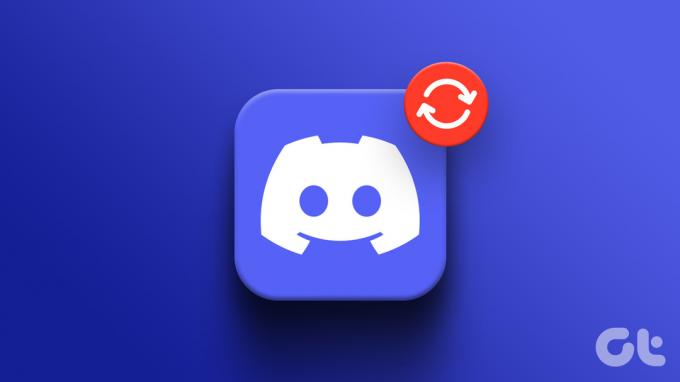
È importante che tu capisca che il riavvio di Discord e il riavvio del file server discordia sono due cose diverse. In questo articolo, ti guideremo attraverso il riavvio di Discord su Android, iOS, Windows e macOS. Ma prima di iniziare con i passaggi, capiamo le circostanze in cui potresti dover riavviare Discord.
Quando dovresti riavviare Discord
Se sei un utente Discord, sapresti quanto può essere glitch Discord a volte. Ecco alcuni dei problemi importanti quando potresti dover riavviare Discord;
1. Canali congelati: Questo è uno dei problemi più comuni. Quando il canale Discord si blocca, interrompe anche il microfono collegato.
2. Errore di stato: Questa è un'altra forma di bug che vedrai su Discord. Lo stato dei tuoi amici e compagni di gioco non si aggiorna, il che significa che potrebbero essere online ma apparire offline o viceversa.
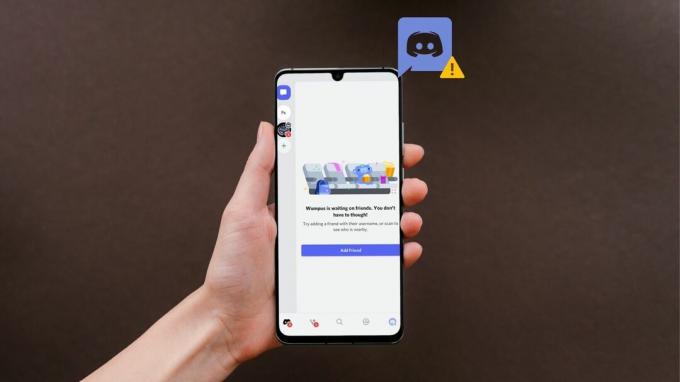
Bene, le cose non si fermano qui. Ci sono momenti in cui Discord si blocca senza una ragione apparente e altre volte in cui Discord non si apre. Questi sono scenari specifici in cui puoi riavviare Discord e risolvere il problema. Ora passiamo a vedere come riavviare Discord.
3 modi per riavviare l'app Discord su Windows
In Windows, quando chiudi Discord, in realtà non si chiude. Funziona in background ed è facilmente accessibile dalla barra delle applicazioni. Devi fare ancora un paio di passaggi per uscire del tutto dall'app. Seguire i metodi indicati di seguito per chiudere e riavviare il file App Discord su Windows.
1. Chiudi l'app Discord dalla barra delle applicazioni
Dovresti essere all'interno di Discord sul tuo PC Windows e seguire i passaggi seguenti.
Passo 1: fai clic sul pulsante "X" per chiudere l'app Discord.
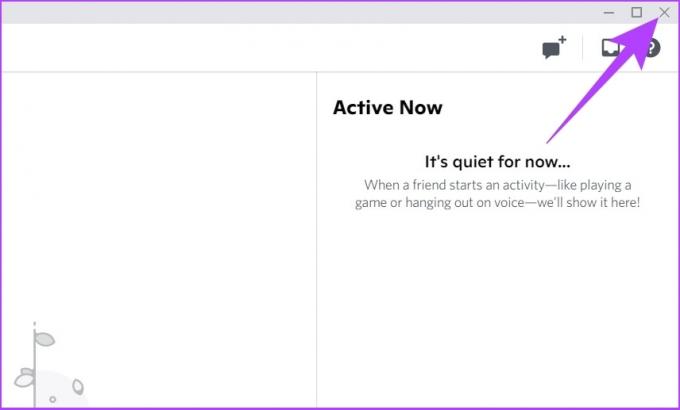
Passo 2: Nella barra delle applicazioni, fare clic sull'icona della freccia rivolta verso l'alto.
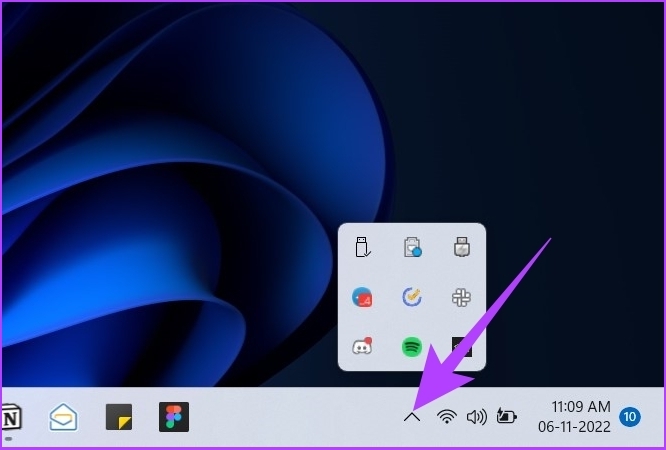
Passaggio 3: vai all'icona Discord, fai clic con il pulsante destro del mouse e scegli Esci da Discord.
Ed è così che l'app Discord è completamente chiusa sul tuo computer Windows.
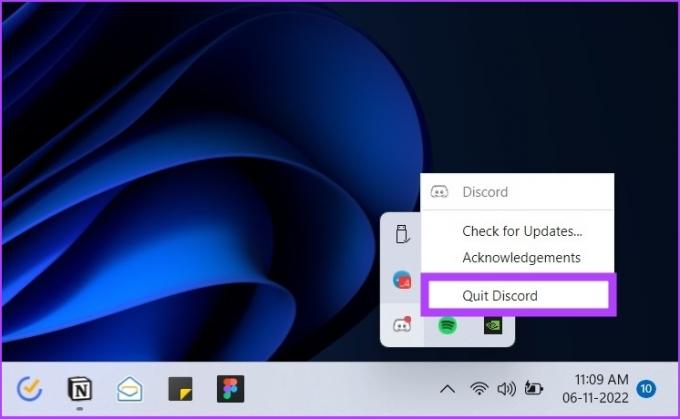
Passaggio 4: Ora, premi il tasto Windows, digita Discordiae premere Invio.

In questo modo, puoi riavviare Discord su Windows. Tuttavia, puoi ridurre alcuni passaggi per riavviare Discord seguendo il metodo successivo.
2. Riavvia l'app Discord utilizzando Task Manager
Questo metodo ti aiuta a forzare la chiusura di Discord e riavviarlo. Segui i passaggi seguenti.
Passo 1: premere il tasto Finestra, digitare Gestore attivitàe premere Invio.

Passo 2: Nella scheda Processi, individua e fai clic con il pulsante destro del mouse su Discord e seleziona Termina attività.
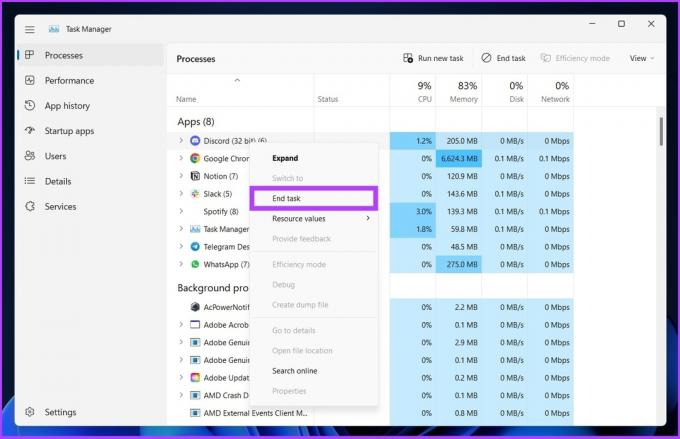
Questo forzerà la chiusura di Discord sul tuo PC Windows.
Passaggio 3: Ora, premi il tasto Windows, digita Discordiae premere Invio.

In questo modo, puoi riavviare Discord su Windows.
3. Cancella i dati dell'app e riavvia Discord
Se Discord continua a bloccarsi, bloccarsi o non riconosce il microfono, questo è il modo migliore per risolverlo. Segui i passi.
Passo 1: premi "tasto Windows + R" sulla tastiera per aprire la finestra Esegui.

Passo 2: digitare il comando nel campo e premere OK.
%appdata%
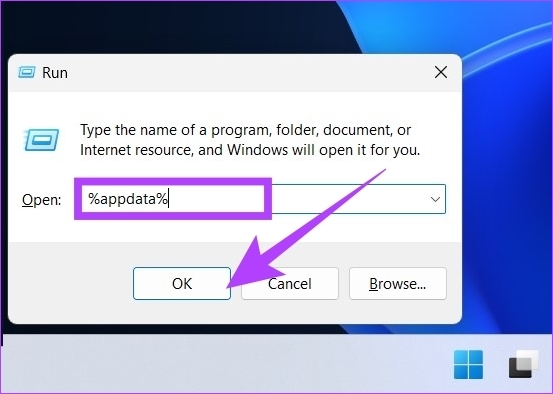
Passaggio 3: Dalla cartella di roaming di Windows, individua la cartella Discord e premi "Maiusc + Canc" sulla tastiera.
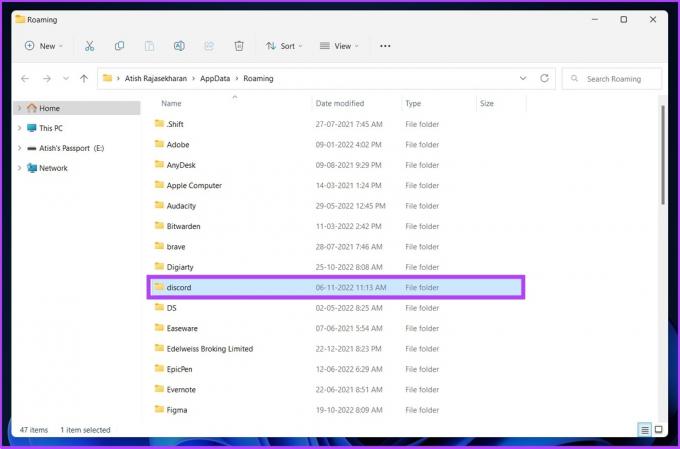
Passaggio 4: Nella richiesta Elimina, selezionare OK per confermare.
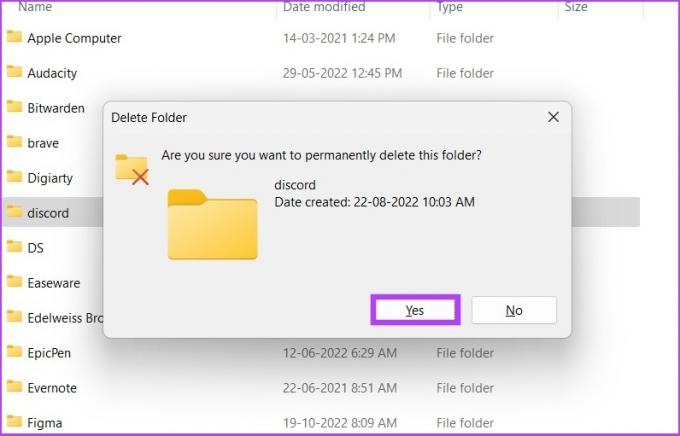
Passaggio 5: ora, premi il tasto "Windows + R" sulla tastiera, digita Correree premere Invio.

Passaggio 6: Nel comando Esegui, inserisci il comando seguente e fai clic su OK.
%localappdata%

Passaggio 7: seleziona la cartella Discord e premi "Maiusc + Canc" sulla tastiera.
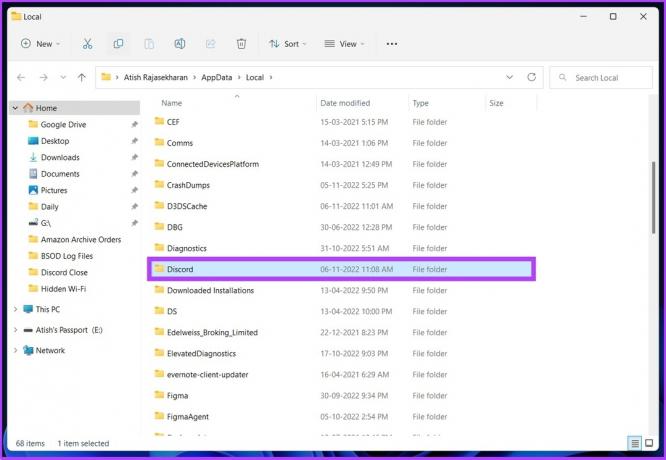
Passaggio 8: Fare clic su Sì per confermare.
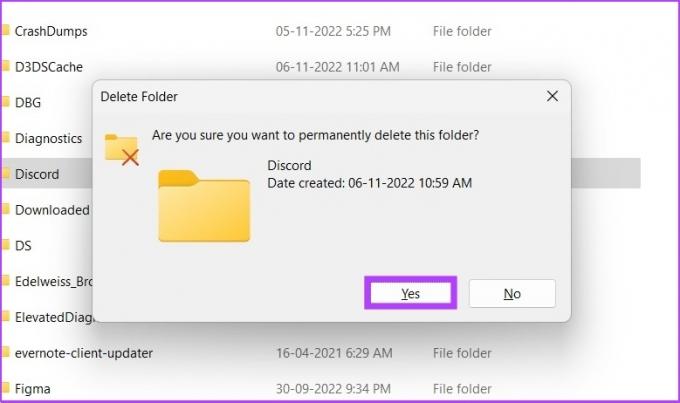
Ecco qua. I dati Discord sul tuo PC vengono completamente cancellati. Ora puoi riavviare Discord su Windows affinché funzioni senza problemi.
Come riavviare l'app Discord su Mac
Puoi facilmente riavviare Discord su Mac; infatti, riavviare Discord su Mac è molto più semplice che su Windows. Segui i passaggi seguenti.
Passo 1: individua l'icona Discord appuntata sul dock.

Passo 2: fai clic con il pulsante destro del mouse sull'icona Discord e seleziona Esci dalle opzioni.
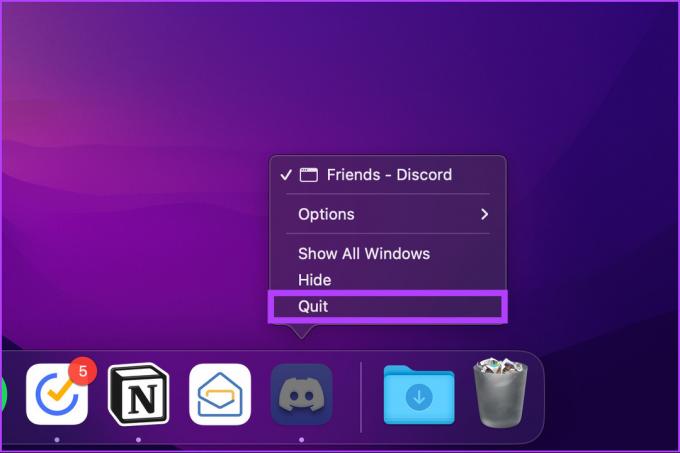
Ecco qua. L'applicazione Discord è completamente chiusa su Mac.
Passaggio 3: per riavviare, premi "Comando + barra spaziatrice", digita Discordia, e premi Invio.

In questo modo, puoi riavviare Discord su Mac e andare d'accordo con amici e altri giocatori.
Come riavviare l'app Discord su Android
Proprio come Windows, semplicemente chiudendo il file App Discordia su Android potrebbe mantenere l'app in esecuzione in background. Per assicurarti che l'app sia completamente chiusa, devi forzarne l'arresto.
Passo 1: Innanzitutto, chiudi l'app Discord dal telefono.

Passo 2: vai alle impostazioni del telefono e scorri fino a "App e notifiche".
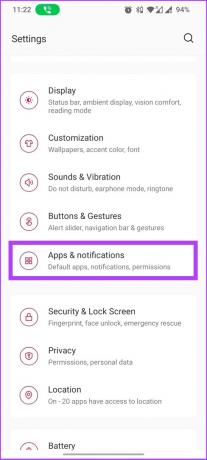
Passaggio 3: tocca "Visualizza tutte le app" e seleziona Discord dall'elenco per accedere alle informazioni sull'app.

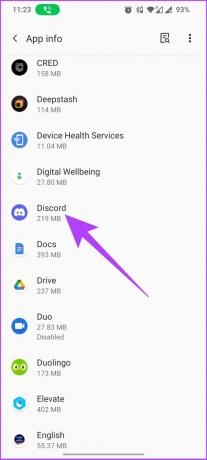
Passaggio 4: in Informazioni sull'app, tocca Forza interruzione e quindi seleziona OK nel prompt.
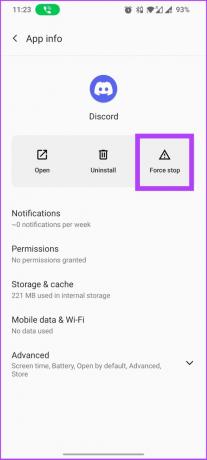
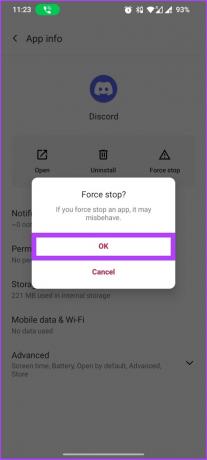
E il gioco è fatto. Discord è ora completamente chiuso sul tuo dispositivo Android.
Passaggio 5: puoi riavviare l'app Discord dal cassetto delle app del telefono.
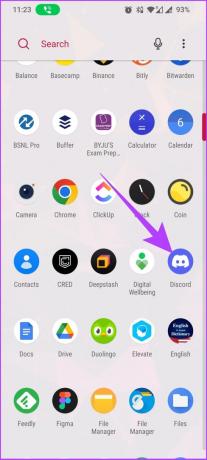
Se sei un utente iOS, passa al metodo successivo.
Come riavviare l'app Discord su iPhone
Chiudere e riavviare Discord su iPhone e iPad è semplice. A differenza di Android, non è possibile forzare la chiusura delle app su iPhone e iPad.
Passo 1: scorrere verso l'alto dalla parte inferiore dello schermo del telefono.
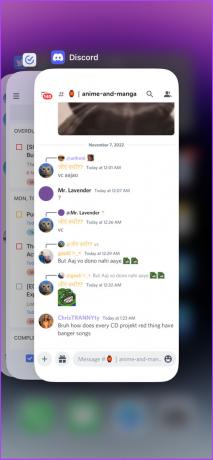
Passo 2: trova Discord dall'elenco delle app e scorri verso l'alto sulla scheda dell'app.
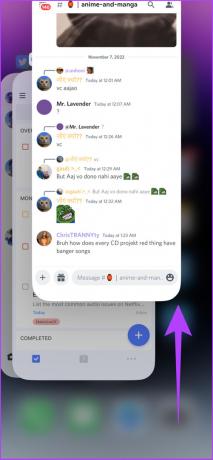
Ecco qua. Discord è completamente chiuso sul tuo iPhone. Per riavviarlo, vai alla schermata iniziale e tocca l'icona Discord.

Ecco come puoi riavviare Discord su qualsiasi dispositivo. Tuttavia, se il problema persiste, puoi eliminare l'app e reinstallarla per risolvere il problema. In alternativa, controlla anche i server Discord per vedere se sono inattivi o causano il problema.
Domande frequenti sul riavvio di Discord
Quando cancelli la cache di Discord, cancellerai i dati temporanei come la cronologia delle ricerche, le preferenze, ecc. Non eliminerà le tue credenziali di accesso. Questo aiuta a liberare spazio per cose più rilevanti.
Niente. Sì, l'app viene eliminata dal tuo telefono, ma se la reinstalli o usi la versione web, il tuo account sarà esattamente come lo avevi lasciato.
L'unico modo per riavviare un server Discord è eliminarlo e crearne uno nuovo. Tieni presente che l'eliminazione di un server cancella anche tutti i canali, i messaggi e gli utenti del server. Pertanto, è necessario eliminare il server solo se si desidera chiuderlo.
Facile risoluzione dei problemi Discordia
A volte, la soluzione più semplice per qualsiasi problema relativo all'hardware o al software è semplicemente riavviare e Discord non fa eccezione. Puoi, tuttavia, seguire i metodi menzionati in questo articolo per riavviare Discord in modo semplice ed efficiente.



